Cara mengekspor obrolan, grup, saluran, dan gambar di Telegram
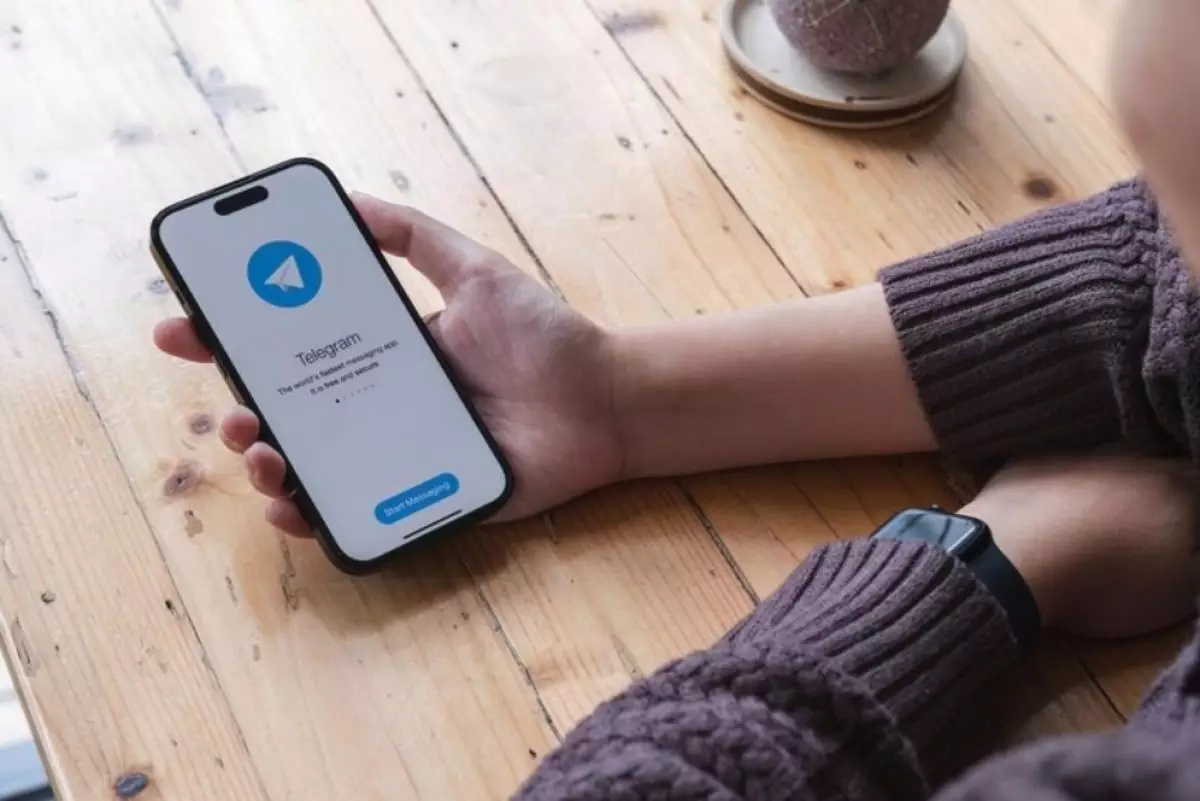
Cara ekspor data di Telegram
Mengekspor obrolan Telegram satu per satu

-
Cara menggunakan Telegram Web di PC & laptop, mudah & praktis Telegram memiliki beberapa kelebihan dibanding aplikasi berkirim pesan instan lainnya.
-
Cara login dan logout Telegram web di Windows dan Mac, cukup gunakan smartphone dan QR Kamu bisa menyesuaikan cara mana yang sekiranya lebih mudah untuk digunakan agar bisa menggunakan Telegram web pada perangkat Windows dan Mac.
-
Serupa WA, ini 6 kelebihan fitur aplikasi Telegram Beberapa fiturnya lebih canggih daripada WhatsApp
Jika kamu hanya memerlukan data dari satu atau beberapa obrolan, ekspor satu per satu. Kamu mungkin juga ingin mengunduh obrolan satu per satu jika data kamu melebihi batas ekspor 4GB. Namun, kamu tidak dapat mengekspor seluruh grup atau saluran satu per satu.
Untuk mengekspor satu obrolan, pilih obrolan di bar samping dan klik tiga titik di sudut kanan atas. Pilih Ekspor riwayat obrolan dari menu tarik-turun untuk membuka layar dengan pengaturan ekspor Obrolan. Kamu dapat mengunduh foto, video, pesan suara, pesan video, stiker, GIF, dan file beserta pesan.
Kamu akan melihat bilah geser untuk batas ukuran unduhan, dan kamu memiliki opsi untuk memilih format. Klik kata HTML dan pilih format JSON, atau unduh keduanya secara bersamaan. Atur lokasi tempat kamu ingin menyimpan data yang diekspor dan pilih rentang waktu jika kamu hanya menginginkan satu bagian dari riwayat obrolan.
Mengakses dan menavigasi data Telegram yang kamu ekspor

Pada awalnya, foldernya mungkin sedikit membingungkan. Jika kamu mengekspor format HTML yang dapat dibaca manusia, satu-satunya folder yang mungkin ingin kamu buka adalah folder dengan media. Sebagai gantinya, klik dua kali untuk membuka export_results.berkas html. Ini membuka browser web default, dan kamu akan mendapatkan layar yang mudah dinavigasi dengan semua informasi. Kamu tidak memerlukan koneksi internet untuk melihat data. Semuanya diunduh secara lokal ke folder ekspor, dan browser web menyediakan antarmuka pengguna yang mudah.
RECOMMENDED ARTICLE
- 8 Aplikasi perpesanan Android dan iOS terbaik untuk berkirim salam dan ucapan saat Lebaran
- Cara menghentikan Telegram agar tidak menyimpan gambar secara otomatis ke galeri smartphone
- 5 Aplikasi perpesanan pribadi terbaik di Android tahun 2024, utamakan privasi pengguna
- 5 Perbandingan Whatsapp dan Telegram, mana lebih unggul?
- 5 Fitur menarik Telegram yang wajib kamu tahu, bisa video call group sampai seribu peserta lho
HOW TO
-

Cara mengunci folder dan aplikasi di MacOS, data pribadi dijamin aman dari jangkuan hacker
-

9 Aplikasi novel gratis di laptop, baca cerita jadi mudah, ini caranya biar aman tanpa virus
-

10 Cara membersihkan storage tanpa menghapus foto lebaran, HP jadi nggak lemot lagi
-

Laptop kena virus? Ini cara mudah scan & hapus virus pakai shortcut bawaan Windows
-

Cara mempercepat performa HP Android dengan mengubah pengaturan tersembunyi pakai opsi pengembang
TECHPEDIA
-

10 Cara download gambar di Pinterest kualitas HD, cepat dan mudah dicoba
-

Cara download game PS2 dan PS3 di laptop dan HP, bisa main berdua
-

10 Fitur canggih iPhone 16E, bakal jadi HP Apple termurah di bawah Rp 10 juta?
-

10 HP Xiaomi in bakal kebagian AI DeepSeek, bisa kalahkan AI dari Google atau ChatGPT?
-

Waspada, undangan pernikahan palsu lewat HP ini berisi virus berbahaya
LATEST ARTICLE
HOW TO Selengkapnya >
-
![Cara mengunci folder dan aplikasi di MacOS, data pribadi dijamin aman dari jangkuan hacker]()
Cara mengunci folder dan aplikasi di MacOS, data pribadi dijamin aman dari jangkuan hacker
-
![9 Aplikasi novel gratis di laptop, baca cerita jadi mudah, ini caranya biar aman tanpa virus]()
9 Aplikasi novel gratis di laptop, baca cerita jadi mudah, ini caranya biar aman tanpa virus
-
![10 Cara membersihkan storage tanpa menghapus foto lebaran, HP jadi nggak lemot lagi]()
10 Cara membersihkan storage tanpa menghapus foto lebaran, HP jadi nggak lemot lagi
-
![Laptop kena virus? Ini cara mudah scan & hapus virus pakai shortcut bawaan Windows]()
Laptop kena virus? Ini cara mudah scan & hapus virus pakai shortcut bawaan Windows

















